Fest innstillinger fra Innstillinger-appen til Start-menyen i Windows 10
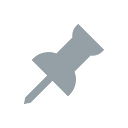
Nylig skrev jeg at du kan fest en ønsket innstillingsside fra Innstillinger-appen til den nye startskjermen i Windows 10. Når jeg installerte lekket Windows 10 build 10147, la jeg merke til at Microsoft har endret måten du gjør dette på i den nyere versjonen. Her er hvordan det skal gjøres nå.
Fest innstillinger til startmenyen i Windows 10
Det er mulig å feste en hvilken som helst innstillingsside fra Innstillinger-appen til Start-menyen. Følg disse trinnene:
- Åpne Start-menyen og klikk på Innstillinger-elementet:
- Innstillinger-appen vises på skjermen. Åpne en hvilken som helst innstilling du vil feste, for eksempel, anta at det er "System -> About"-siden:
- Til høyre klikker du på "Om"-raden og velger "Pin To Start":
- Gjenta trinnet ovenfor for alle innstillingene du vil feste til startskjermen eller startmenyen.
- Enda en endring jeg oppdaget er at nå kan du feste hele kategorien Innstillinger til startskjermen. Høyreklikk på ønsket kategori på startskjermbildet Innstillinger og velg igjen kommandoen Pin To Start:
Ta en titt på Start-menyen. Den skal inneholde elementer du har festet til startskjermen:
Det er det. For å løsne de festede innstillingene har du to alternativer:
- Høyreklikk på det festede elementet i Start-menyen og velg "Løsne fra Start":
- Alternativt kan du høyreklikke på elementet i Innstillinger-appen for å løsne gjeldende side eller valgt kategori fra Start-menyen:
Det er det. Du er ferdig.
